现在大部分电脑都是win10系统,有些新用户不知道如何启用自带虚拟机功能,接下来小编就给大家介绍一下具体的操作步骤。
具体如下:
-
1. 首先第一步根据下图所示,搜索并打开【扩展面板】窗口。

-
2. 第二步根据下图所示,先找到并点击【程序和功能】选项,接着点击左侧【启用或关闭Windows功能】。
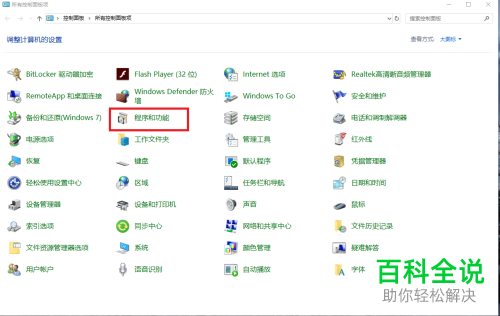
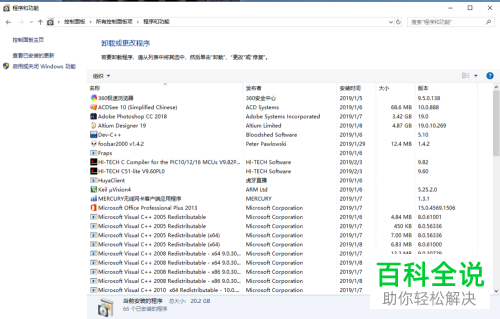
-
3. 第三步在弹出的窗口中,根据下图所示,找到并勾选【Hyper-V】。
-
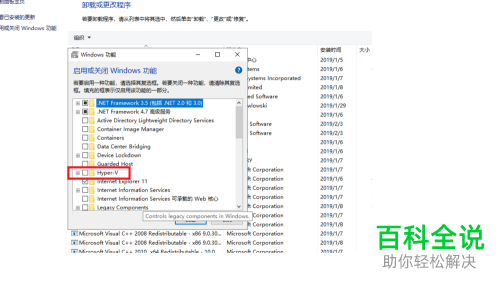
-
4. 最后根据下图所示,还可以按照需求手动勾选其中部分功能。先点击【确定】选项,接着将电脑重启即可。
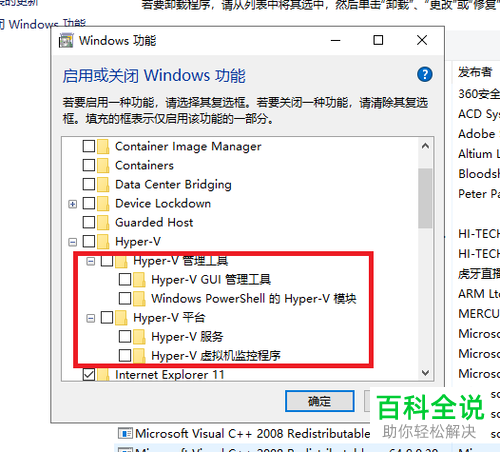
-
以上就是如何启用win10系统自带虚拟机功能的方法。
